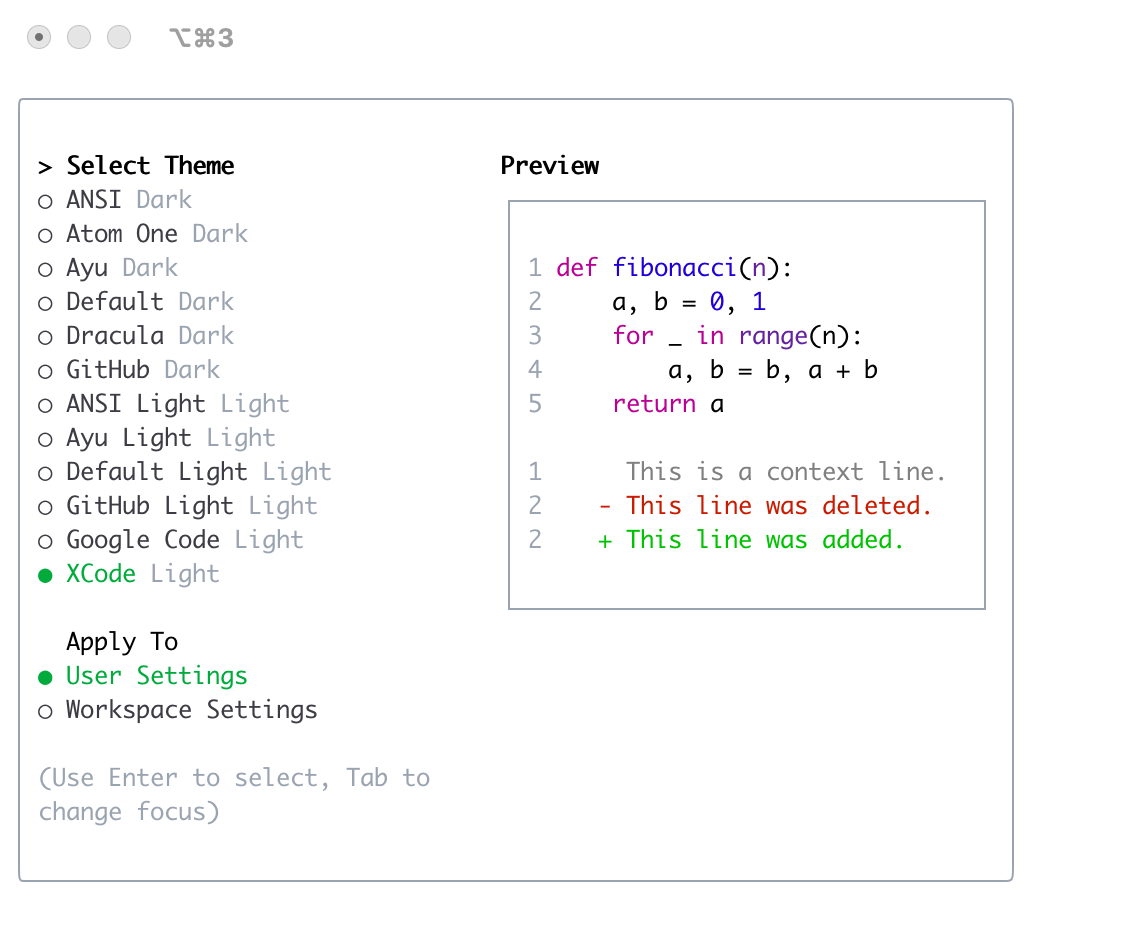主题
Gemini CLI 支持多种主题来定制其配色方案和外观。您可以通过 /theme 命令或 "theme": 配置设置来更改主题以满足您的偏好。
可用主题
Gemini CLI 附带了一系列预定义主题,您可以在 Gemini CLI 中使用 /theme 命令列出它们:
- 深色主题:
ANSIAtom OneAyuDefaultDraculaGitHub
- 浅色主题:
ANSI LightAyu LightDefault LightGitHub LightGoogle CodeXcode
更改主题
- 在 Gemini CLI 中输入
/theme。 - 将出现一个对话框或选择提示,列出可用主题。
- 使用箭头键选择一个主题。某些界面可能会在您选择时提供实时预览或高亮显示。
- 确认您的选择以应用主题。
注意: 如果在 settings.json 文件中定义了主题(通过名称或文件路径),则必须先从文件中删除 "theme" 设置,然后才能使用 /theme 命令更改主题。
主题持久化
所选主题将保存在 Gemini CLI 的配置中,以便在会话之间记住您的偏好。
自定义颜色主题
Gemini CLI 允许您通过在 settings.json 文件中指定来自定义颜色主题。这使您可以完全控制 CLI 中使用的调色板。
如何定义自定义主题
将 customThemes 块添加到您的用户、项目或系统 settings.json 文件中。每个自定义主题都定义为一个具有唯一名称和一组颜色键的对象。例如:
{
"ui": {
"customThemes": {
"MyCustomTheme": {
"name": "MyCustomTheme",
"type": "custom",
"Background": "#181818",
...
}
}
}
}颜色键:
BackgroundForegroundLightBlueAccentBlueAccentPurpleAccentCyanAccentGreenAccentYellowAccentRedCommentGrayDiffAdded(可选,用于 diff 中的添加行)DiffRemoved(可选,用于 diff 中的删除行)DiffModified(可选,用于 diff 中的修改行)
必需属性:
name(必须与customThemes对象中的键匹配,并且是字符串)type(必须是字符串"custom")BackgroundForegroundLightBlueAccentBlueAccentPurpleAccentCyanAccentGreenAccentYellowAccentRedCommentGray
对于任何颜色值,您可以使用十六进制代码(例如 #FF0000)或标准的 CSS 颜色名称(例如 coral、teal、blue)。有关支持的名称的完整列表,请参阅CSS 颜色名称。
您可以通过向 customThemes 对象添加更多条目来定义多个自定义主题。
从文件加载主题
除了在 settings.json 中定义自定义主题外,您还可以通过在 settings.json 中指定主题文件的路径来直接从 JSON 文件加载主题。这对于共享主题或将它们与主配置分开很有用。
要从文件加载主题,请将 settings.json 中的 theme 属性设置为您的主题文件的路径:
{
"ui": {
"theme": "/path/to/your/theme.json"
}
}主题文件必须是有效的 JSON 文件,其结构与 settings.json 中定义的自定义主题相同。
示例 my-theme.json:
{
"name": "My File Theme",
"type": "custom",
"Background": "#282A36",
"Foreground": "#F8F8F2",
"LightBlue": "#82AAFF",
"AccentBlue": "#61AFEF",
"AccentPurple": "#BD93F9",
"AccentCyan": "#8BE9FD",
"AccentGreen": "#50FA7B",
"AccentYellow": "#F1FA8C",
"AccentRed": "#FF5555",
"Comment": "#6272A4",
"Gray": "#ABB2BF",
"DiffAdded": "#A6E3A1",
"DiffRemoved": "#F38BA8",
"DiffModified": "#89B4FA",
"GradientColors": ["#4796E4", "#847ACE", "#C3677F"]
}安全提示: 为确保您的安全,Gemini CLI 只会加载位于您主目录内的主题文件。如果您尝试从主目录外部加载主题,将显示警告并且不会加载该主题。这是为了防止加载来自不受信任来源的潜在恶意主题文件。
自定义主题示例
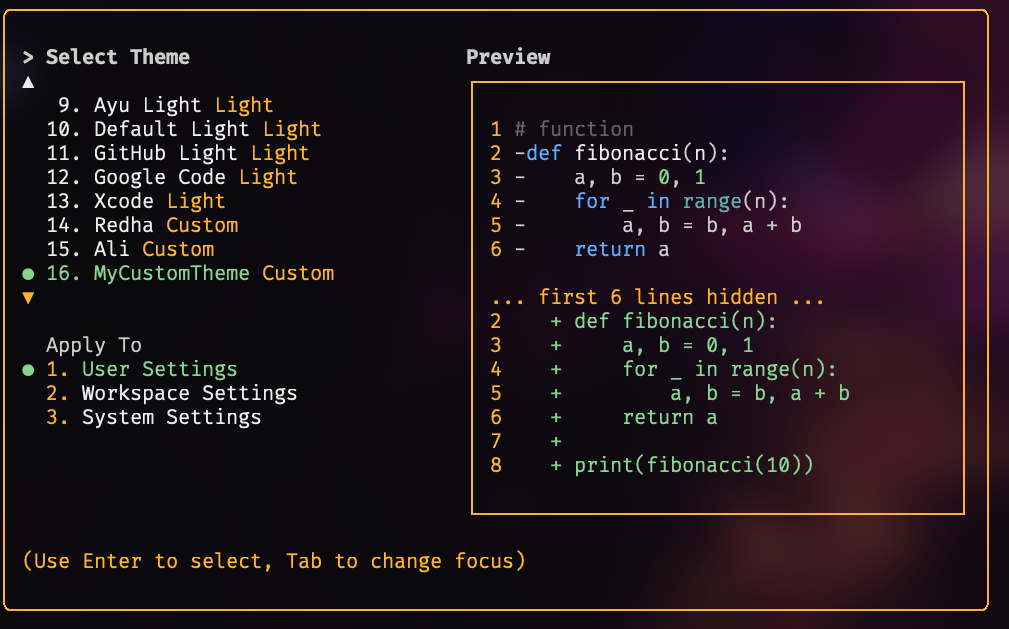
使用自定义主题
- 使用 Gemini CLI 中的
/theme命令选择您的自定义主题。您的自定义主题将出现在主题选择对话框中。 - 或者,通过将
"theme": "MyCustomTheme"添加到settings.json的ui对象中,将其设置为默认主题。 - 自定义主题可以在用户、项目或系统级别设置,并遵循与其他设置相同的配置优先级。
深色主题
ANSI
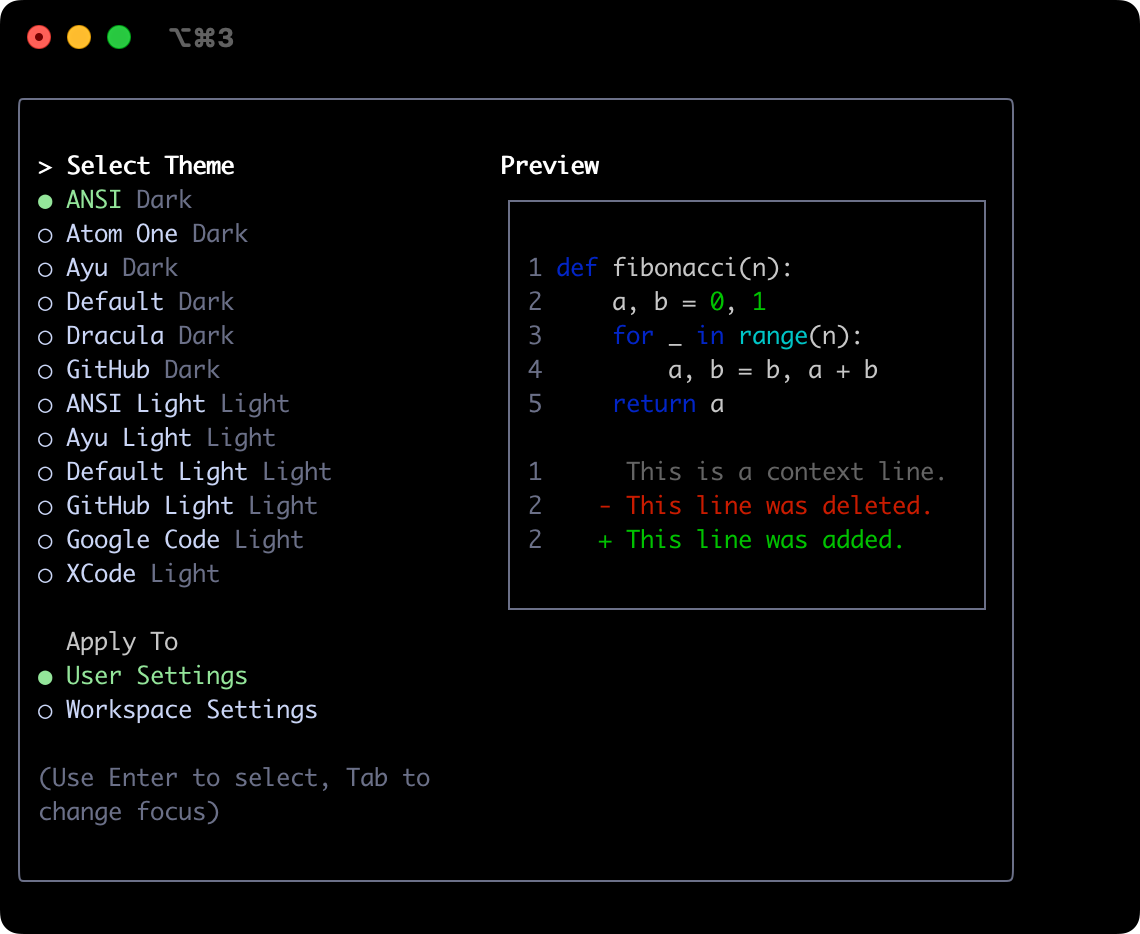
Atom OneDark
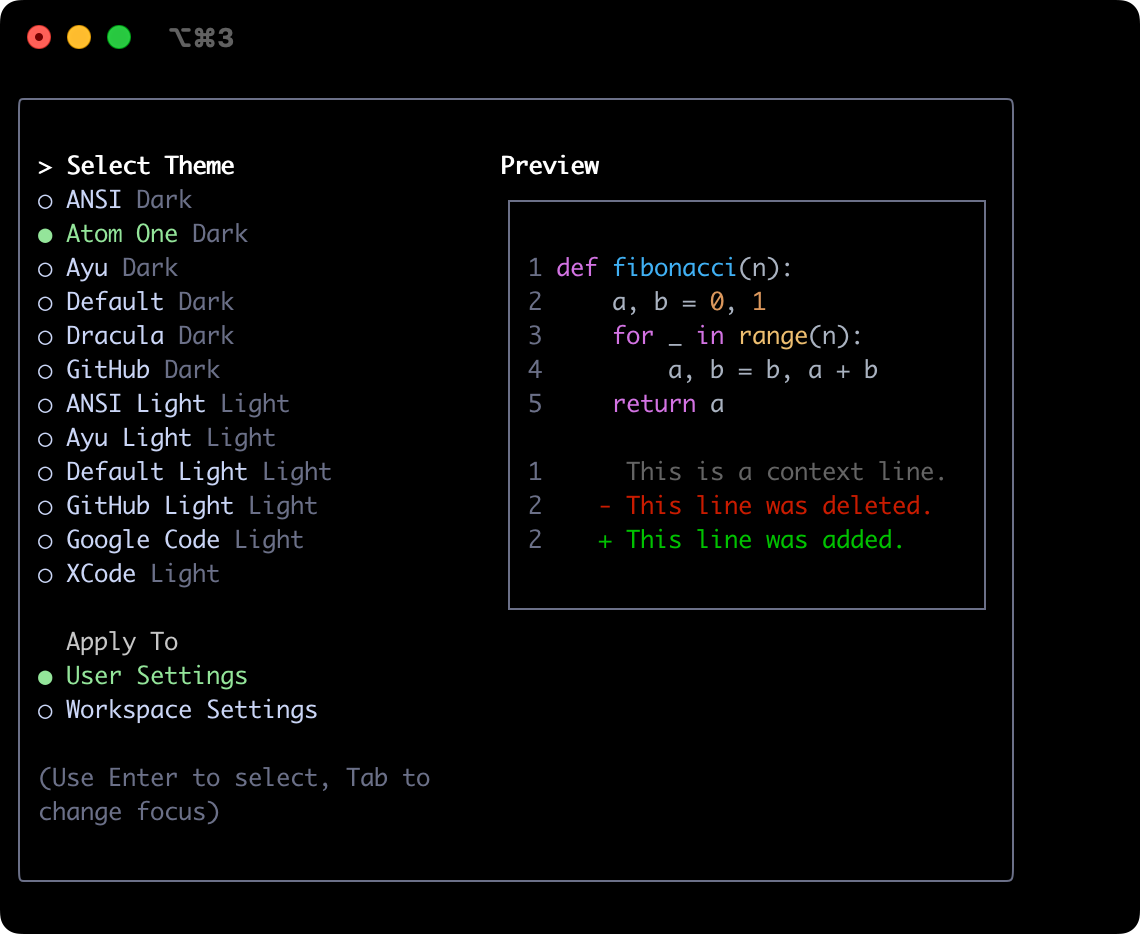
Ayu
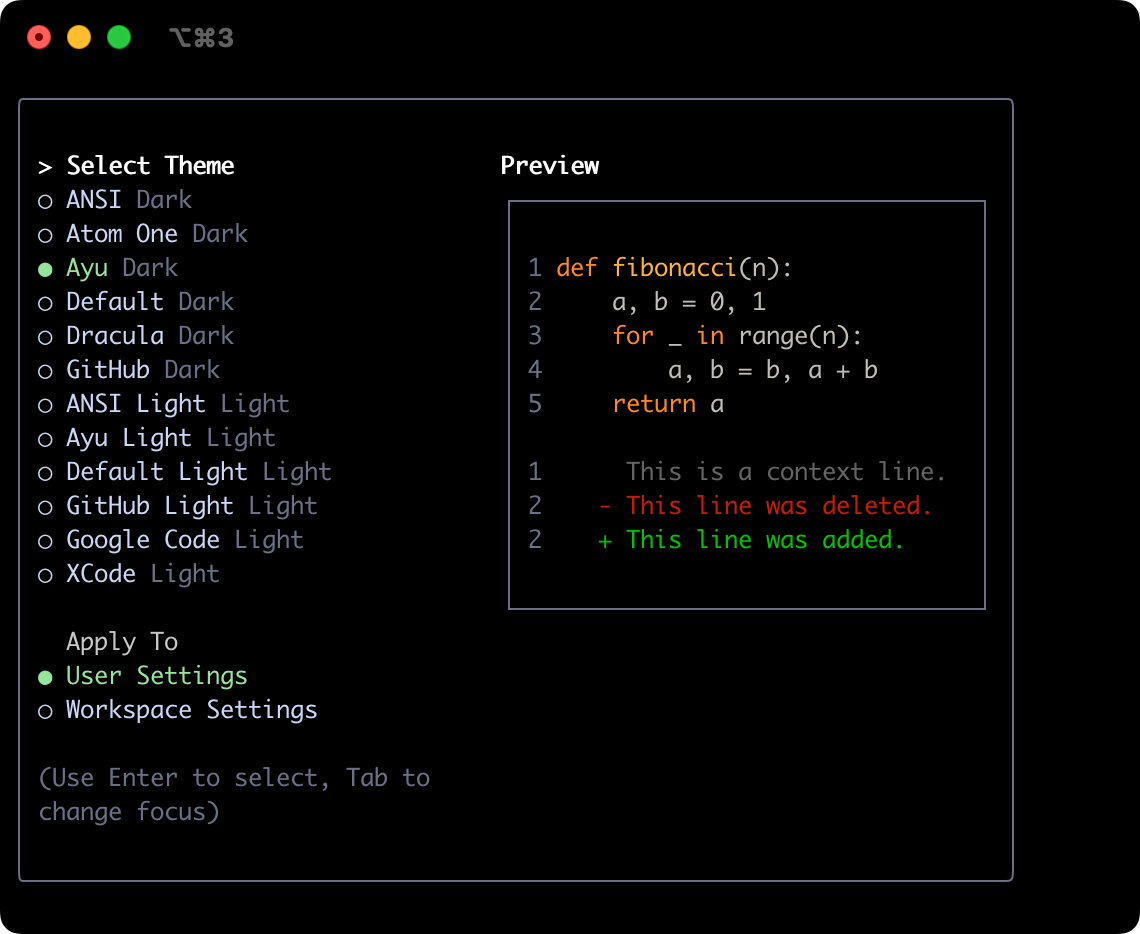
Default
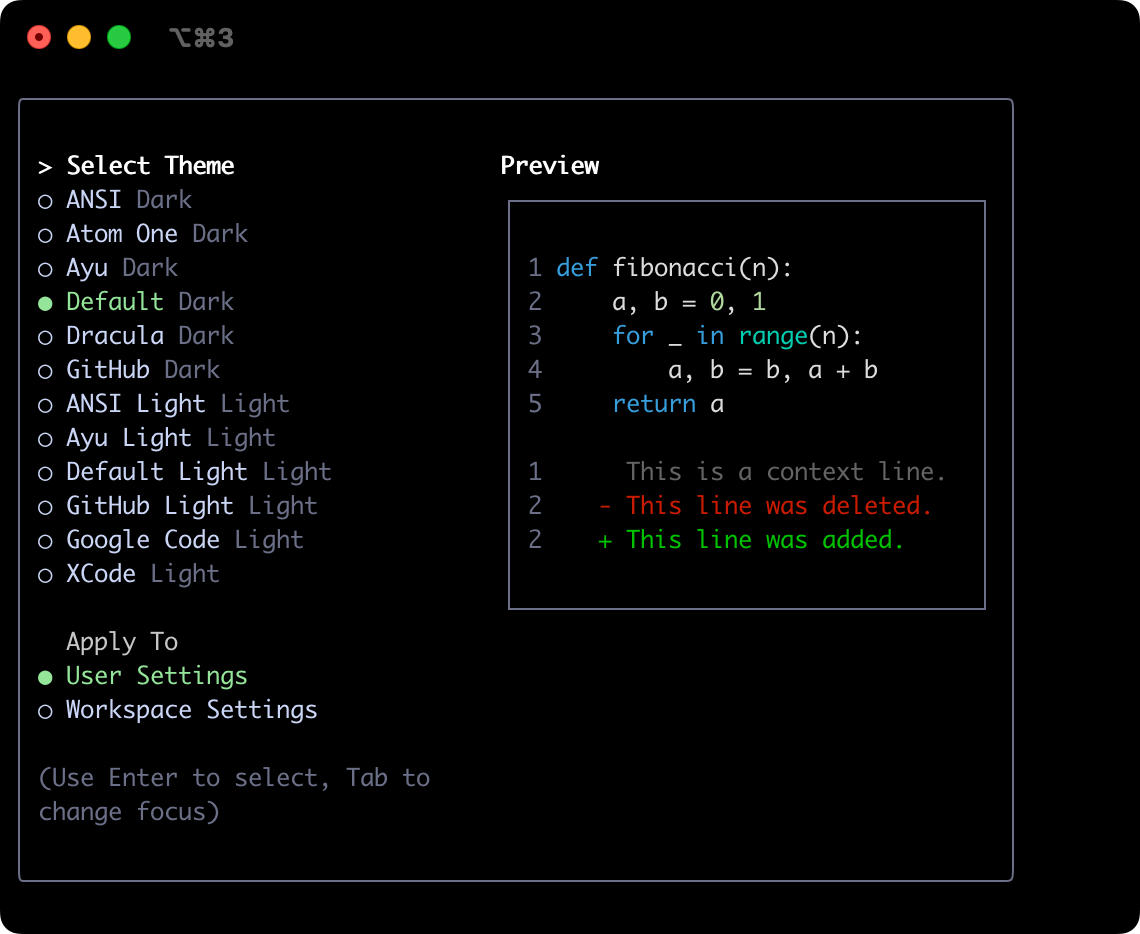
Dracula
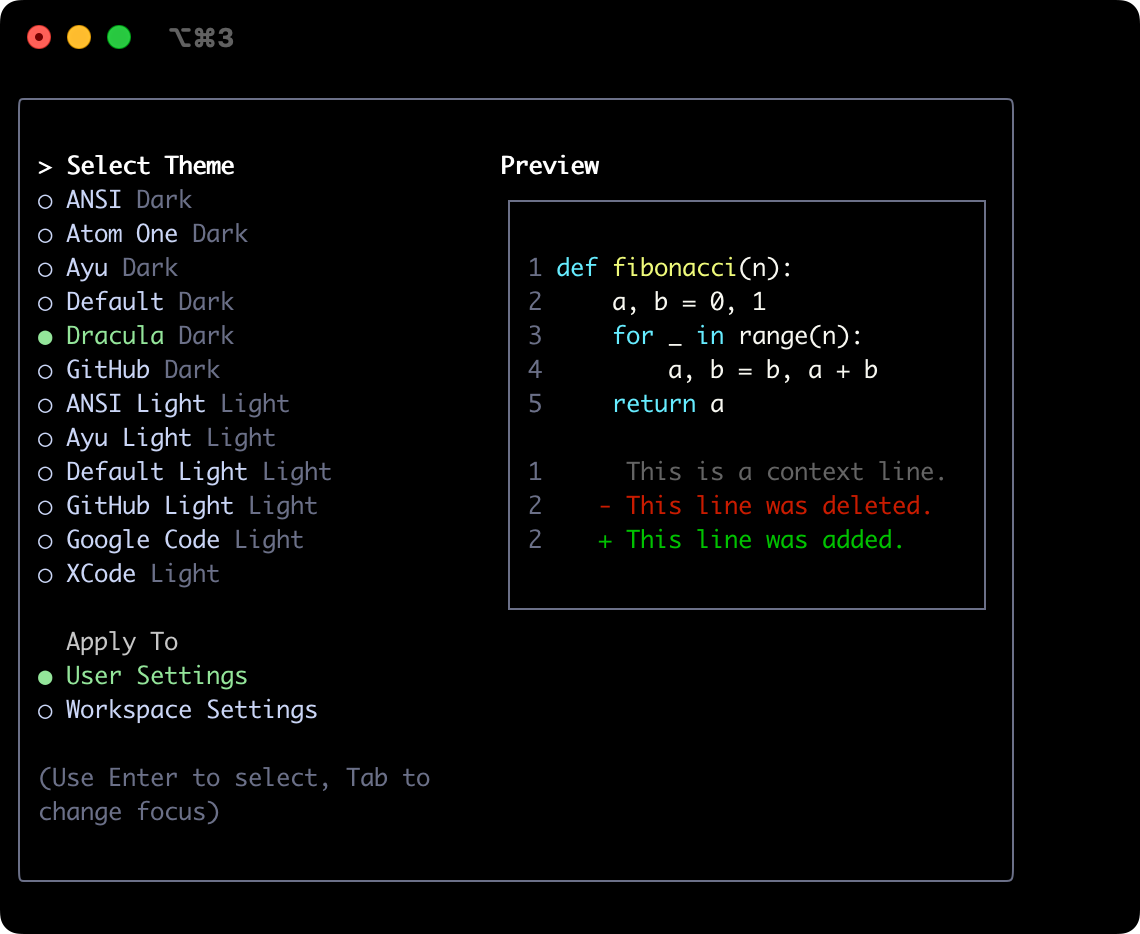
GitHub
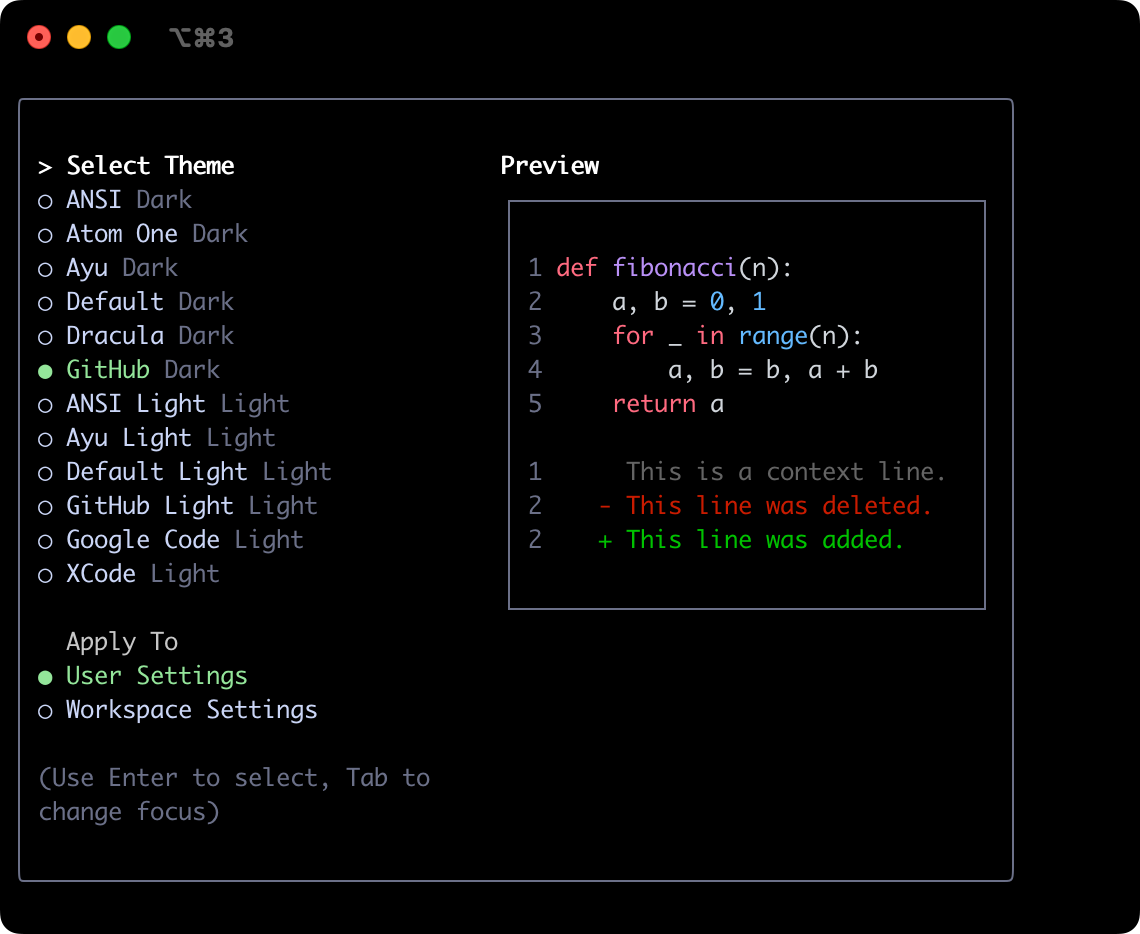
浅色主题
ANSI Light
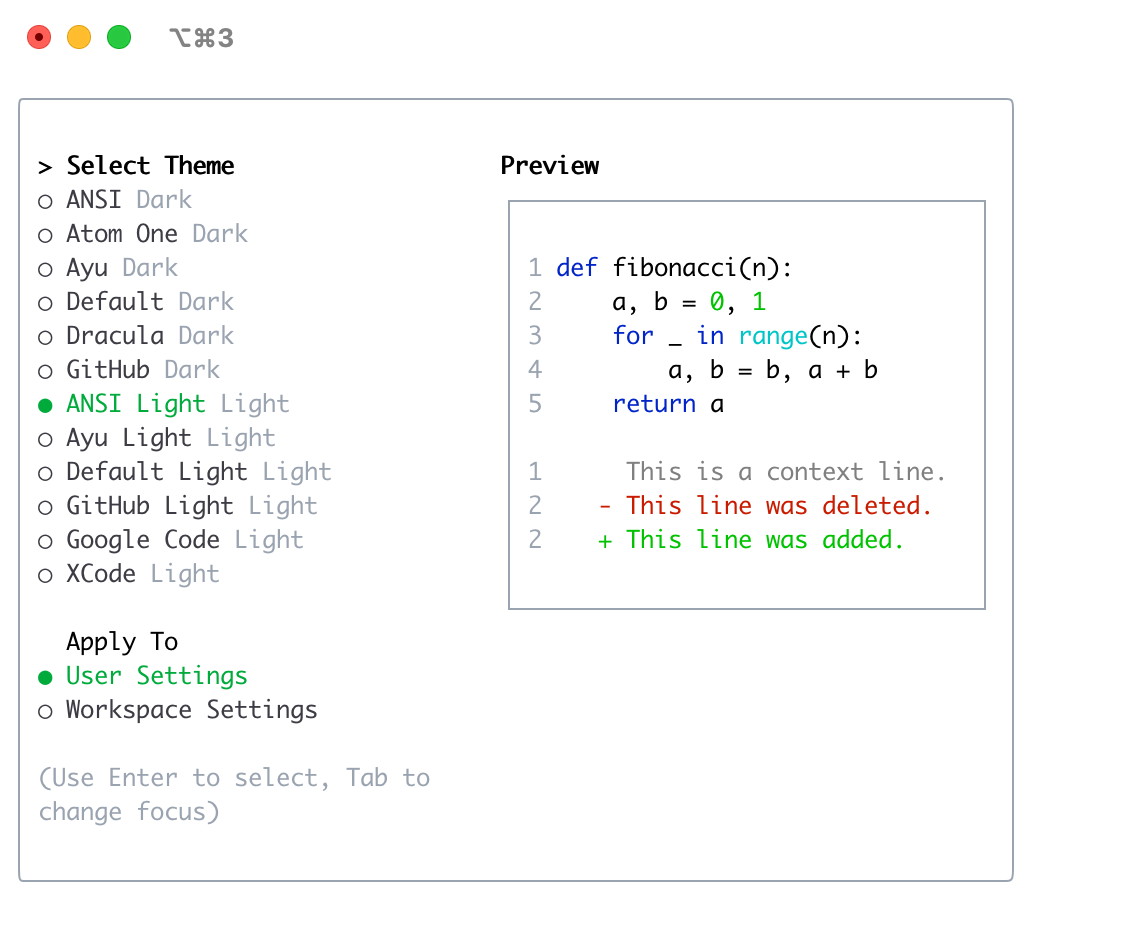
Ayu Light
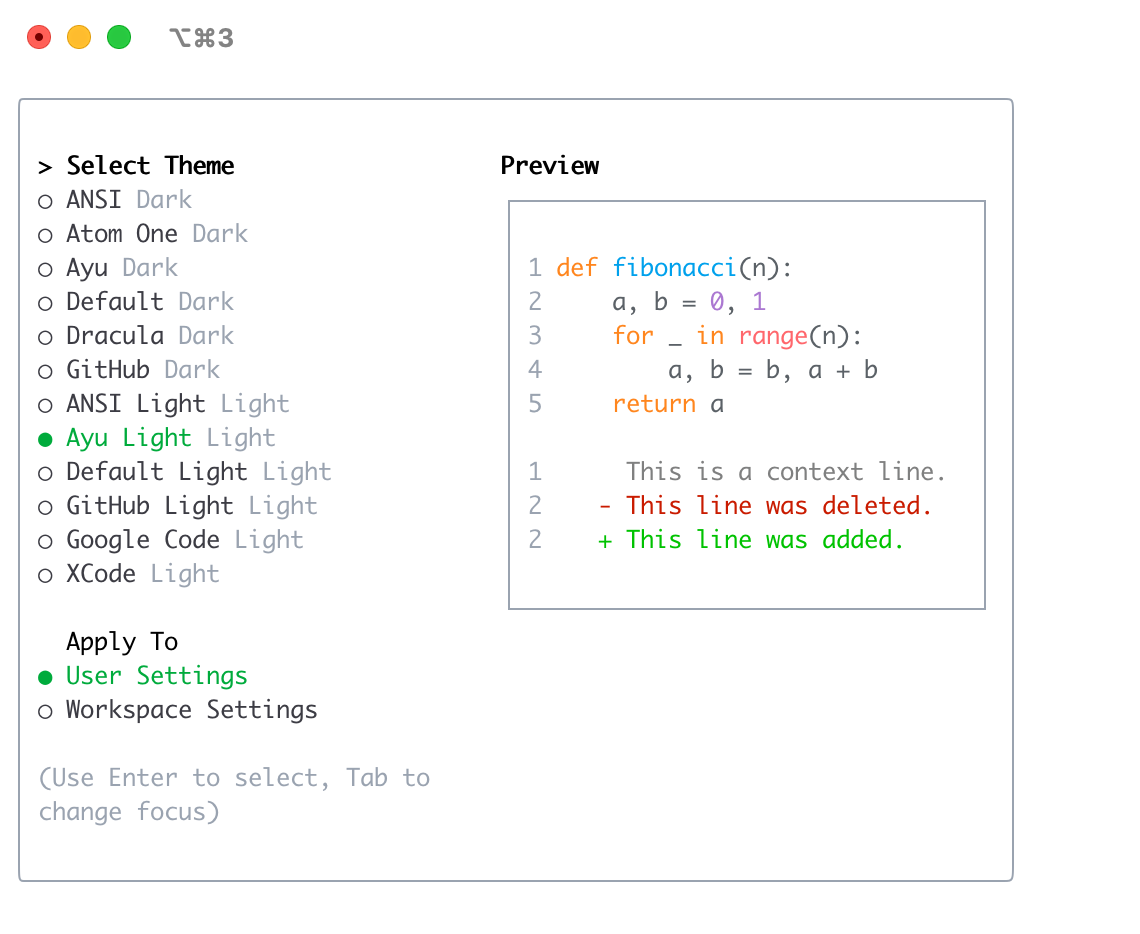
Default Light
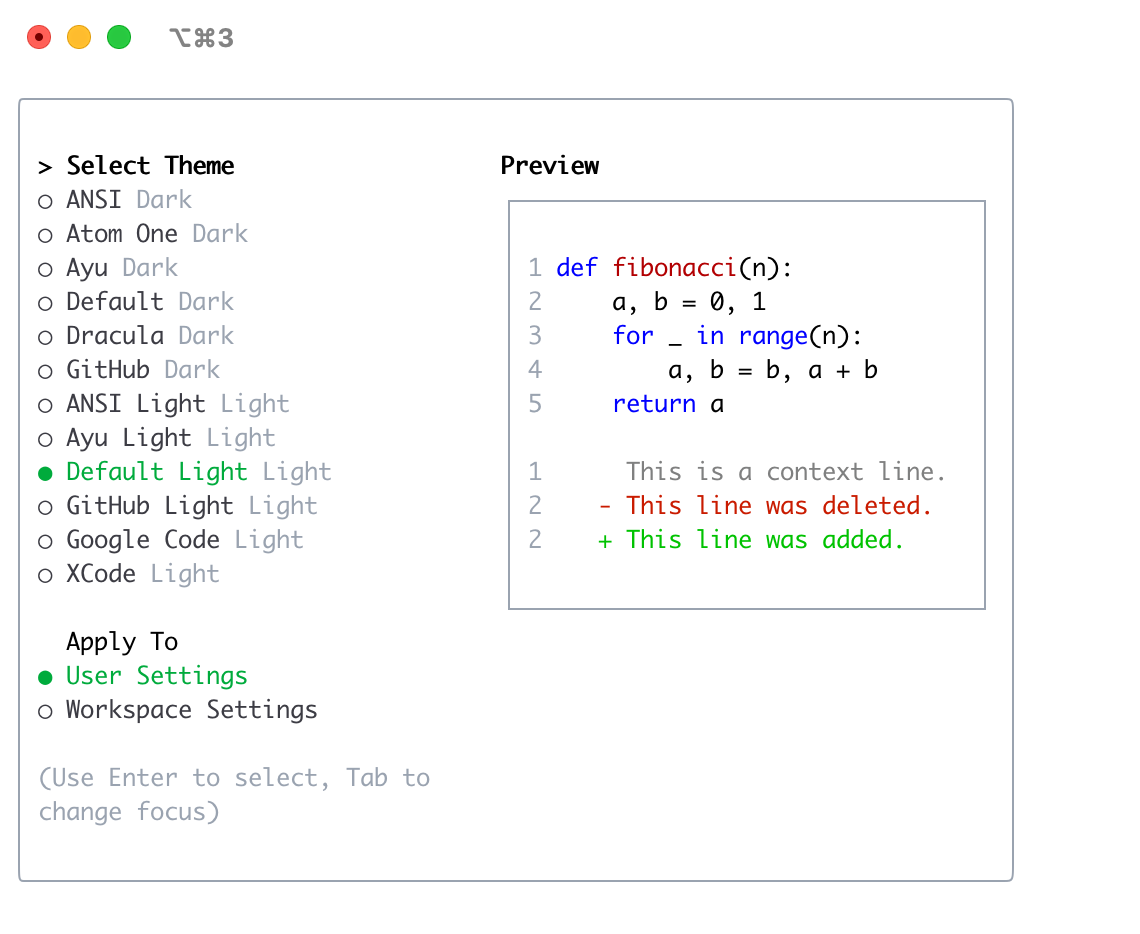
GitHub Light
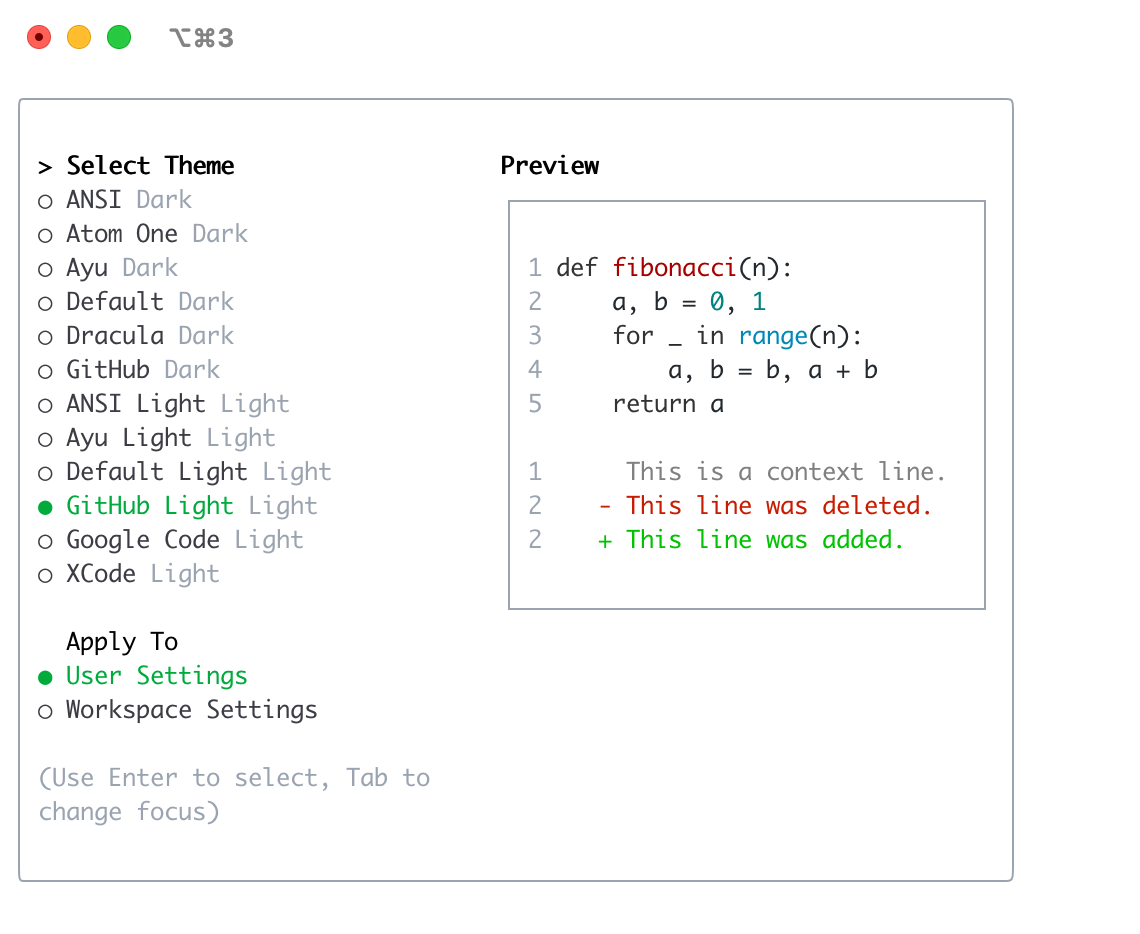
Google Code
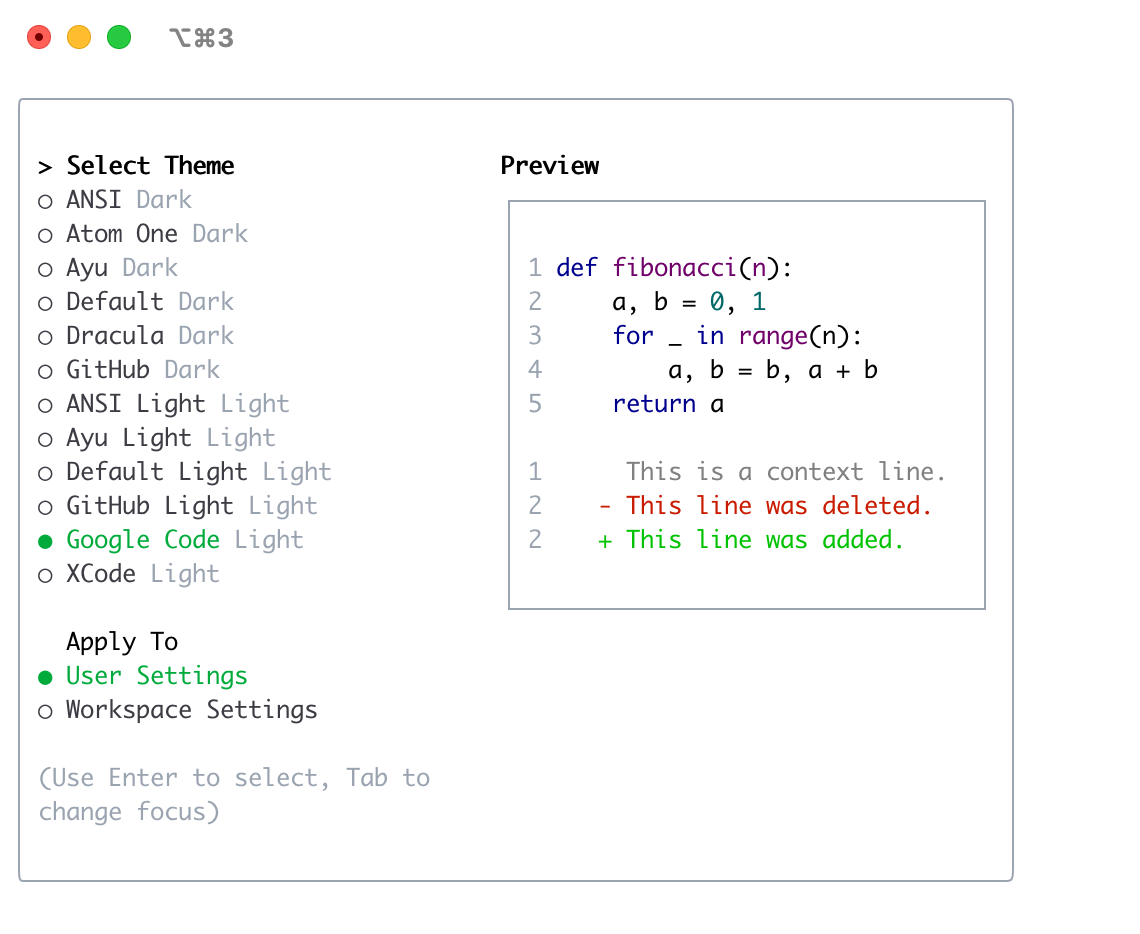
Xcode